به گزارش خبرنگار ایمنا، یکی از بهترین نرمافزارها برای طراحی و ویرایش تصاویر فتوشاپ است؛ زیرا این نرمافزار با دارا بودن ابزارهای متعدد، منوهای ویرایش و افکتهای گوناگون به کاربر این دسترسی را میدهد تا تمام خلاقیت خود را برای ارائه طرحی جدید بهکار بگیرد. این نرمافزار دارای ابزارهای گوناگونی است که در ادامه به بررسی برخی از این ابزارها میپردازیم.
بیشتر بخوانید:
- فتوشاپ چیست؟ + شروع کار در نرمافزار و آموزش تصویری
- کاربرد پنلهای فتوشاپ چیست؟ + آموزش تصویری
- کار با پنل ابزار فتوشاپ چگونه است (۱)؟+ آموزش تصویری
ابزار Crop
Crop یکی از کاربردیترین و شناختهشدهترین ابزارهای فتوشاپ است که در نرمافزارهای گوناگونی با آن آشنا شدهاید. این ابزار میتواند اطراف عکس را برش داده و سایز طرح را تغییر دهد، اما چیزی که ابزار موجود در فتوشاپ را با دیگر نرمافزارها متمایز میکند Perspective Crop Tool است.
Perspective Crop Tool: این ابزار دومین زیر گروه Crop محسوب میشود و برای انتخاب آن کافی است روی ابزار برش کلیک راست کنید و گزینه Perspective Crop Tool را برگزینید. نحوه کار با این ابزار بسیار ساده است و برای برش اطراف یک طرح یا عکس نامنظم دو راه به شرح زیر وجود دارد:
- نقطه گذاری: برای استفاده از Perspective Crop Tool میتوانید با انتخاب گوشههای طرح به صورت نقطهگذاری اطراف طرح را Select و با فشردن کلید Enter عکس را به حالت یک برگه صاف و اسکن شده تبدیل کنید.
- تنظیم با تغییر مکان ضلعها: این روش کمی از نقطهگذاری دشوارتر است؛ در این روش ابتدا باید با ابزار Perspective Crop Tool یک کادر رسم کنید و سپس با جابهجا کردن گوشهها و تنظیم کادر بر روی عکس به حالت مطلوب دست پیدا کنید.
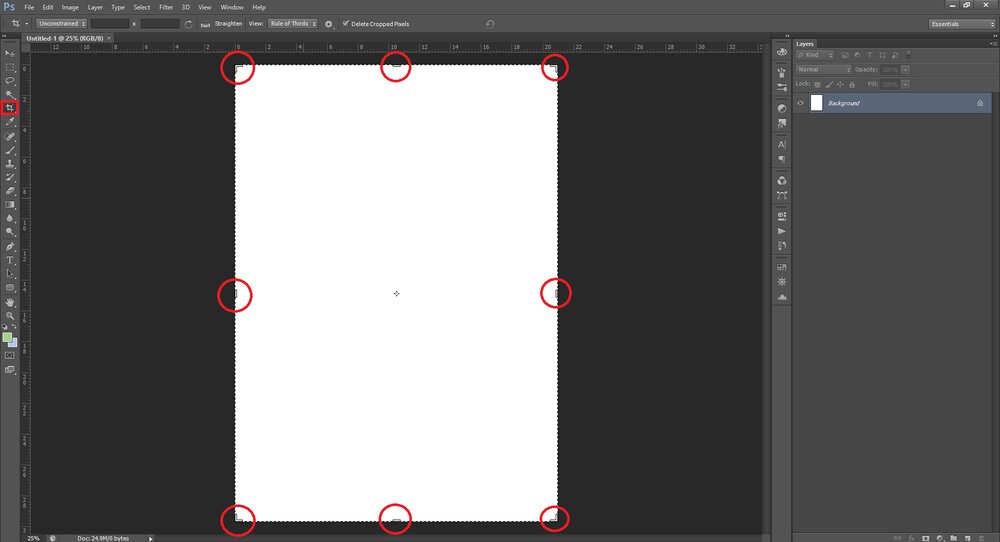
ابزار EyeDropper Tool
EyeDropper Tool نیز یکی از ابزارهای شناخته شدن نرمافزار فتوشاپ است که با کمک آن به راحتی میتوانید رنگ بخش دلخواه خود را در طرح گرفته و ذخیره کنید تا در زمان مورد نیاز از آن استفاده کنید. کار کردن با این ابزار بسیار ساده بوده و تنها کافی است ابزار را انتخاب و روی نقطه مورد نظر کلیک کنید تا رنگ دلخواه ذخیره شود.
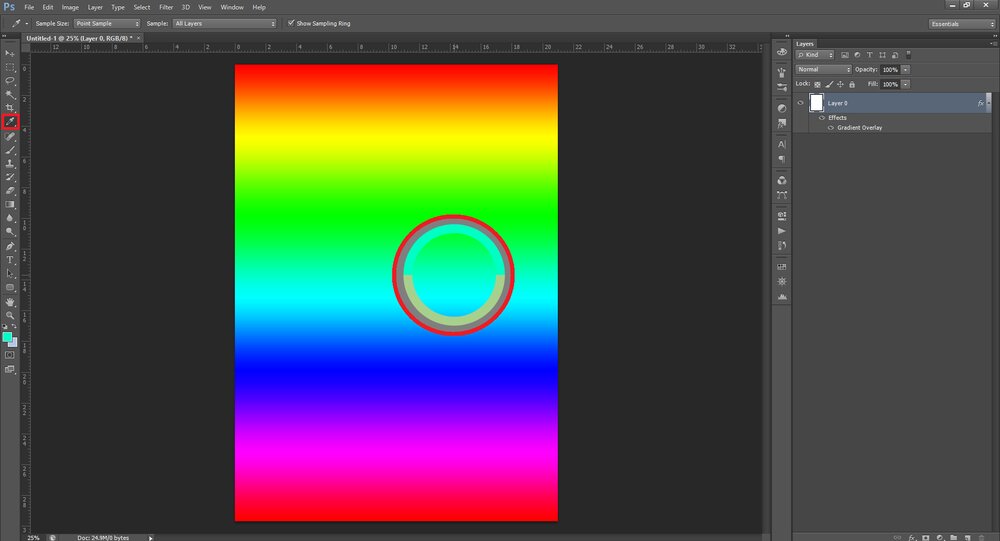
ابزار Spot Healing Brush Tool
Spot Healing Brush Too یکی از کاربردیترین ابزارهای فتوشاپ بوده که به صورت یک چسب زخم در پنل ابزارها قابل مشاهده است. این ابزار میتواند در روتوش چهره و حذف آیتمهای اضافی از عکس بسیار کمک کند. برای کار کردن با این ابزار کافی است آن را انتخاب و با کشیدن خط روی آیتم اضافی آن را حذف کنید. همچنین با استفاده از آن میتوانید متون اضافی عکس را نیز پاک کنید.
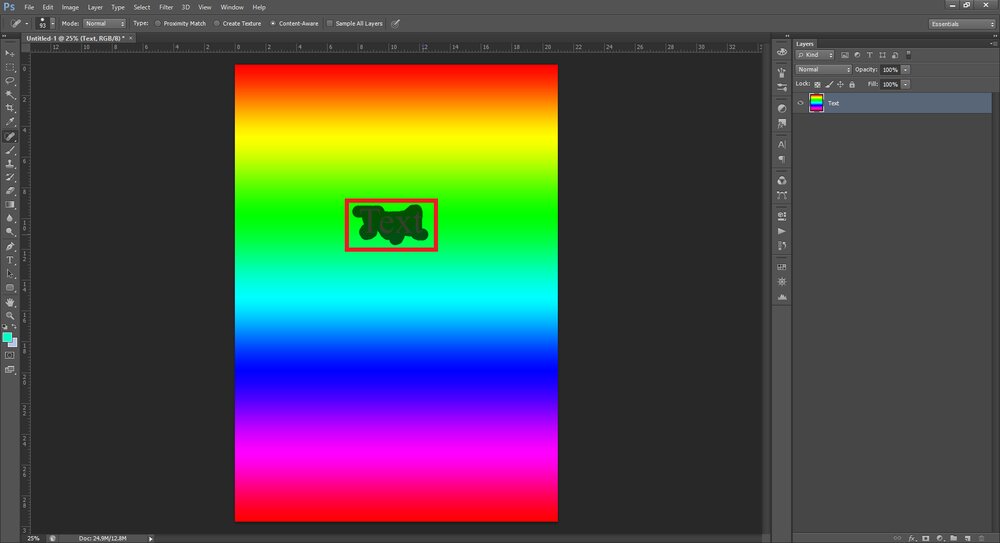
ابزار Brush
Brush یا قلم یکی دیگر از ابزارهای شناخته شده نرمافزار فتوشاپ است که با کمک آن میتوانید طرحهای جدید ابداع و به خلق تصاویر بپردازید. کار کردن با این ابزار نیز بسیار ساده است، همچنین این ابزار قابلیتهای دیگری از جمله تغییر شکل دارد که میتوانید با مراجعه به سایتهای معتبر انواع Brush در اشکال مختلف را دانلود و نصب کنید.


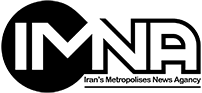
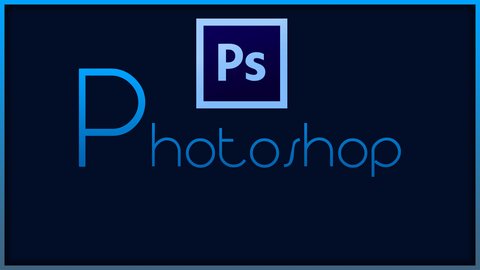
نظر شما